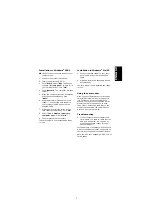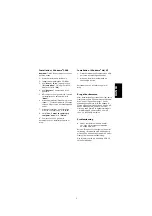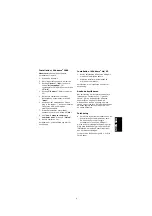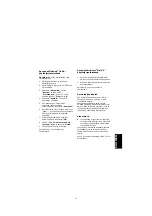9
Installation i Windows
®
2000
Observera:
Vänta med att ansluta
kortläsaren till datorn.
1. Starta upp Windows.
2. Sätt i den medföljande cd-romskivan.
3. Klicka på
”Start”
,
”Kör..”
och skriv
sedan
”D:\setup.exe”
(”D”
representerar CD-ROM-enheten). Klicka
på
”OK”
.
4. Klicka på
”Restart”
. Datorn startar nu
om.
5. När datorn startats om fortsätter
installationen automatiskt. Klicka på
”Next”
.
6. Windows visar meddelandet ”
Please
plug in the reader…”
. Anslut kortläsaren
till datorns USB-port med den
medföljande kabeln.
7. Windows installerar automatiskt
kortläsarens drivrutin. Klicka på
”OK”
.
8. Välj
”Yes, I want to restart my
computer now”
. Klicka på
”Finish”
.
9. Datorn startar nu om.
Kortläsaren är nu installerad och klar för
användning.
Installation i Windows
®
Me/XP
1. Anslut kortläsaren till datorns USB-port
med den medföljande kabeln.
2. Windows installerar automatiskt de
drivrutiner som behövs.
Kortläsaren är nu installerad och klar för
användning.
Använda kortläsaren
När kortläsaren har installerats visas flera
instanser av
"Flyttbar enhet"
i
"Den här
datorn"
. Om du dubbelklickar på dessa
enheter får du tillgång till filerna på
minneskortet. Nu kan du spara, kopiera,
skapa, ta bort och läsa filer på minneskortet
på exakt samma sätt som du gör på t.ex.
en vanlig hårddisk.
Felsökning
•
Om datorn inte hittar kortläsaren ska du
kontrollera så att USB-porten är aktiv.
Du kan också pröva att koppla
kortläsaren till en annan USB-port.
Om du behöver ytterligare vägledning eller
hjälp med din Sandberg-produkt hittar du
information om detta på näst sista sidan i
den här bruksanvisningen.
Lycka till med din Sandberg USB 2.0 16in1
Card Reader.
SVEN
SK
A